Hogyan lehet megváltoztatni a fájlbővítést a Windows 10, 8 -ban.1 és a Windows 7
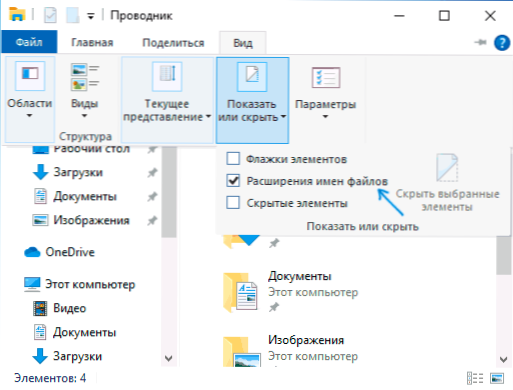
- 3361
- 208
- Nemes Benjámin
Ebben az utasításban részletesen a fájl vagy a fájlcsoport meghosszabbításának megváltoztatásának számos módjáról a Windows 10 -ben, 8.1 és a Windows 7, valamint néhány olyan árnyalatról, amelyekről a kezdő felhasználó néha nem gyanítja.
Többek között a cikkben információkat talál az audio- és videofájlok bővítésének megváltoztatásáról (és miért nem minden olyan egyszerű velük), valamint arról, hogyan lehet a szöveges fájlokat fordítani .txt .Denevér vagy .Reg vagy fájlok bővítés nélkül (a gazdagépek számára) A notebook szerkesztésekor szintén népszerű kérdés ebben a témában.
- A fájl bővítésének megváltoztatása a vezetőben vagy az asztalon
- Hogyan lehet megváltoztatni egy fájl vagy fájlcsoport kiterjesztését a parancssoron
- Változások a videofájlok, audio, képek kiterjesztésében
- Jegyzettömb, fájlok .Denevér, .Reg és a házigazdák
- Videó utasítás
A fájl bővítésének megváltoztatása a vezetőben vagy az asztalon
Leggyakrabban az a kérdés, hogyan lehet megváltoztatni a fájl kiterjesztését a Windows 10, 8 -ban.Az 1 vagy a Windows 7 beállítja a felhasználót azért, mert nem lát bővítést. Hadd emlékeztessem Önt, a kiterjesztés néhány betű a fájlnév egy pontja után, amely meghatározza a fájl típusát.
Ennek oka az, hogy alapértelmezés szerint a rendszerben regisztrált típusú fájlok kibővítése nem jelenik meg, és a "Átnevezés" tételen keresztül változtatja meg azokat. Megoldás - Korábban tartalmazzák a jól ismert fájlok típusainak kiterjesztéseinek megjelenítését, és csak akkor változtassa meg a kiterjesztést. Minden szükséges lépés a következőképpen néz ki:
- A Windows 10 -ben és 8 -ban.1 Megnyithatja egy karmestert (vagy csak bármely mappát), majd kattintson a Pointra, vagy elrejtse a "View" fülre, és kapcsolja be a "Fájlnevek kiterjesztéseinek" jelölését ".
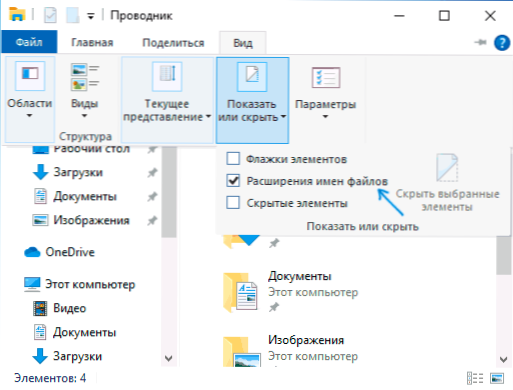
- A Windows 7 -ben (a módszer új rendszereknél is működik) léphet a kezelőpanelre, nyissa meg a "Explorer Options" vagy "FANDS paraméterek" elemet (úgy, hogy az elem megjelenjen, az "ikonok" be kell telepíteni a "be" Megtekintés "mező). Ezután a nézet lapon távolítsa el a "Bővítmények elrejtése a regisztrált fájlok típusainak elrejtését".
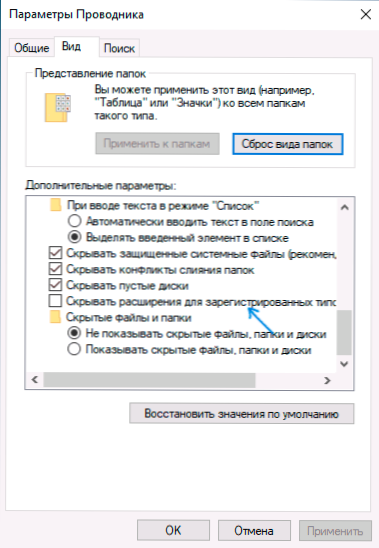
- Miután megjelenik a fájlok kiterjesztése. Bármely fájl kiterjesztésének megváltoztatásához kattintson rá a jobb egérgombbal, és válassza ki a Környegység menüben található „Átnevezés” elemet.
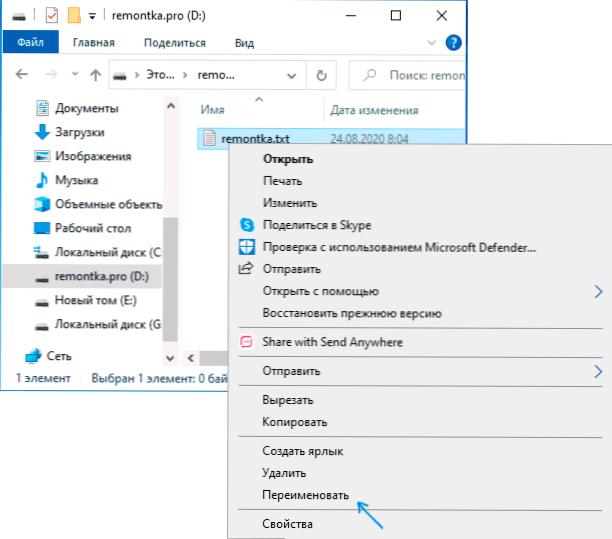
- Változtassa meg a fájl kiterjesztését a kívántra, majd kattintson az Enter elemre. Lépjen a kiterjesztés szerkesztésére, nem pedig a fájl nevére a billentyűzeten.
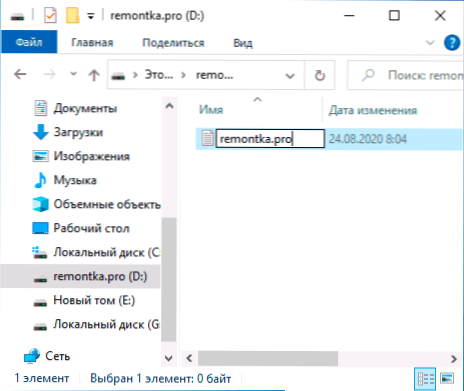
- A figyelmeztetés megjelenik "a kiterjesztés megváltoztatása után ez a fájl elérhetetlen lehet. Tényleg meg akarja változtatni?". Kattintson az "Igen" gombra a fájl kiterjesztésének megváltoztatásához. Ha a fájl valóban nyitva áll, akkor mindig átnevezheti azt.

Vigyázzon a figyelmeztetésre az 5. lépésben: előfordul, hogy a kezdő felhasználó számára nem egyértelmű. Az a üzenet, hogy a fájl elérhetetlen lehet, arra utal, hogy a kiterjesztés egyszerű változása valójában nem változtatja meg a fájl típusát vagy annak tartalmát: Például, ha nem nyitja meg a fájlokat .docx, majd átnevezés után .Doc, még mindig nem nyithat meg, hasonlóan a videó- és képfájlokkal.
Hogyan lehet megváltoztatni egy fájl vagy fájlcsoport kiterjesztését a Windows parancssori parancssoron
Ha szükséges, megváltoztathatja egy külön fájl vagy több fájl kiterjesztését a parancssoron egyszerre. Az eljárás a következő lesz:
- Futtassa a parancssort. A rendszergazda nevében, ha azok a mappák, amelyekben a fájlok átnevezésre kerülnek, ilyen jogokat igényelnek. A parancssor elindításának módjai az adminisztrátor nevében.
- Abban az esetben, ha a fájlok a lemezen vannak, amely különbözik a C: C -tól: Írja be a kívánt lemez betűjét egy vastagbél segítségével, és kattintson például az Enter elemre - D:
- Írja be a parancsot CD PATH_K_PAPKA_S_FILAS A mappába lépni, ahol vannak olyan fájlok, amelyeket át kell nevezni. Ha az út tereket tartalmaz, vegye be az idézetekbe.
- Írja be a parancsot Ren name_fila.Old_fire name_fila.New_ szakértő Egy fájl bővítésének megváltoztatásához. Például, Ren fájl.Txt fájl.dokumentum
- Írja be a parancsot Ren *.Old_fire *.New_ szakértő A kiterjesztés megváltoztatásához a fájlcsoportban. Például, Ren *.Mp4 *.Avi Változtassa meg az AVI mappában található összes MP4 fájl kiterjesztését.
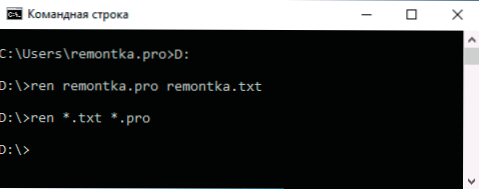
Bizonyos esetekben a fájlhosszabbítások kényelmes változásaihoz kényelmes lehet speciális programokat használni a fájlok tömeges átnevezéséhez.
Audio, videó és egyéb médiafájlok bővítésének megváltoztatása
Általánosságban elmondható, hogy az audio- és videofájlok, valamint a dokumentumok kiterjesztéseinek megváltoztatása a fentiekben ír. De: A kezdő felhasználók gyakran úgy gondolják, hogy ha például a DocX fájl megváltoztatja a DOC kiterjesztését, az MKV -t AVI -ra, akkor elkezdenek kinyitni (bár korábban még nem nyitottak meg) - ez általában nem így van (vannak kivételek: Például, a tévémet az MKV reprodukálhatja, de nem látja ezeket a DLNS -fájlokat, az AVI -ben történő átnevezés megoldja a problémát).
A fájlt nem a terjeszkedése, hanem annak tartalma határozza meg - valójában a kiterjesztés egyáltalán nem fontos, és csak az alapértelmezés szerint elindított program összehasonlításában segít. Ha a fájl tartalmát nem támogatja a számítógépen vagy más eszközön lévő programok, akkor a bővítés megváltoztatása nem segíti a megnyitását.
Ebben az esetben a fájltípusok konverterei segítenek. Számos cikk van erről a témáról, az egyik legnépszerűbb orosz video -konverter, gyakran érdekli a PDF és a DJVU fájlok vagy a Word formátum konvertálása, valamint a hasonló feladat.
Ön maga is megtalálja a szükséges konvertert, csak keresse meg az internetet a "Bővítők átalakítójának 2. kiterjesztésében" kérésére, jelezve a fájlok típusának megváltoztatásához szükséges irányt. Ugyanakkor, ha nem használja az online konvertert, de töltse le a programot, légy óvatos, gyakran tartalmaznak nem kívánt szoftvert (és hivatalos webhelyeket használnak).
Jegyzettömb, fájlok .Denevér és házigazdák
Egy másik gyakori kérdés, amely a kibővítő fájlokhoz kapcsolódik, a fájlok létrehozása és mentése .Denevér vagy .Reg egy notebookban, a host fájl mentése bővítés nélkül .txt és más hasonló.
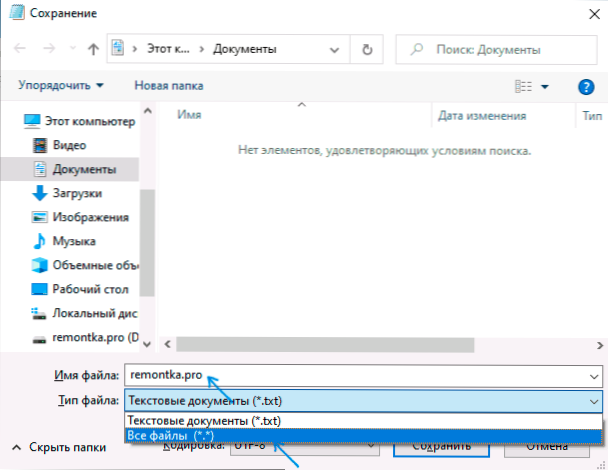
Itt minden egyszerű - miközben a fájlt a notebookba menti, a "Fájltípus" mezőben a párbeszédpanelen, jelölje meg az "összes fájlt" a "szöveges dokumentumok" helyett, majd a beírt név karbantartása közben, és a fájlkiterjesztés meg fog tenni nem adható hozzá .TXT (a hosts fájl mentéséhez is szükség van egy notebook elindítására az adminisztrátor nevében).
Videó utasítás
Ha így történt, hogy nem válaszoltam minden kérdésre, kész vagyok válaszolni rájuk a vezetéshez fűződő megjegyzésekben.
- « Hogyan lehet letiltani a késleltetést, mielőtt a programokat a Windows 10 bejáratánál betölti a programok elindítása előtt
- Épített -Jelszóbiztonság ellenőrzése a Google Chrome -nak »

